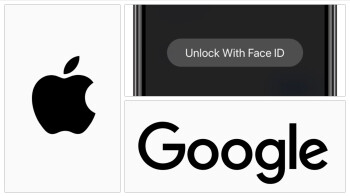
Trở lại vào tháng 2, chúng tôi đã báo cáo về bản beta của Chrome (dành cho iOS) cho phép bạn khóa các tab Ẩn danh bằng Face ID hoặc Touch ID. Chà, bây giờ tính năng này cuối cùng đã được đưa vào iPhone và iPad trên toàn thế giới! Hoặc… loại.
Google sắp sẵn sàng thực hiện”Xác thực thiết bị để ẩn danh”chính thức, nhưng người dùng đã có thể kích hoạt nó để thử nghiệm chỉ trong một vài bước đơn giản cho đến khi bản phát hành chính thức này trở thành sự thật. Đó là một phần trong các tính năng”Thử nghiệm”của Chrome cho phép người dùng thử nghiệm các phiên bản ban đầu của một số bản cập nhật sắp tới.
Chúng tôi cho rằng thật trớ trêu khi bạn nhận được cảnh báo cho biết rằng bằng cách bật các tính năng này, bạn có thể”mất dữ liệu trình duyệt hoặc ảnh hưởng bảo mật hoặc quyền riêng tư”, trong khi tính năng này nhằm mục đích cải thiện quyền riêng tư của bạn.
Experiments91.0.4472.77 Bằng cách bật các tính năng này, bạn có thể mất dữ liệu trình duyệt hoặc xâm phạm bảo mật hoặc quyền riêng tư của mình. Các tính năng đã bật áp dụng cho tất cả người dùng của trình duyệt này.
Nếu chúng tôi xem qua cảnh báo, chúng tôi có thể đảm bảo với bạn rằng chúng tôi đã thử nghiệm”Xác thực thiết bị để ẩn danh”trên iPhone bằng Touch ID, như cũng như trên iPad có Face ID và chúng tôi có thể xác nhận rằng tính năng này hoạt động như quảng cáo.
Cách sử dụng Touch ID hoặc Face ID để truy cập các tab Ẩn danh trên Chrome dành cho iOS/iPadOS:
1. Đảm bảo bạn đã tải xuống phiên bản Chrome mới nhất trên thiết bị iOS/iPadOS của mình.
2. Mở Chrome và tìm kiếm chrome://flags trên thanh địa chỉ.
3. Khi bạn nhìn thấy trang”Thử nghiệm”, hãy nhập “Xác thực thiết bị để ẩn danh” trong trường”Cờ tìm kiếm”.
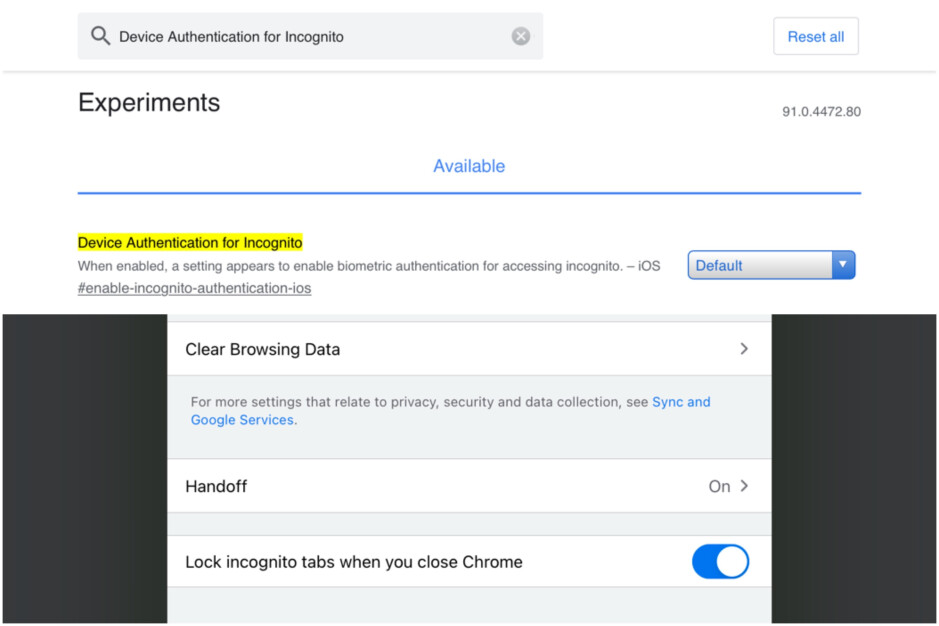
4. Chỉ cần thay đổi trạng thái của tính năng từ”Mặc định”thành”Đã bật”.
5. Bây giờ, hãy đóng và mở lại trình duyệt Chrome. Sau khi bạn ở trong Chrome, hãy đi tới Cài đặt> Bảo mật và nhấn vào”Bật khóa tab ẩn danh”. Ta-da! Bạn đã sẵn sàng!
Khi tính năng”Xác thực thiết bị ẩn danh”được bật, tính năng này sẽ nhắc bạn mở khóa các tab ẩn danh mỗi khi bạn cố gắng truy cập chúng sau khi đã đã đóng Chrome.
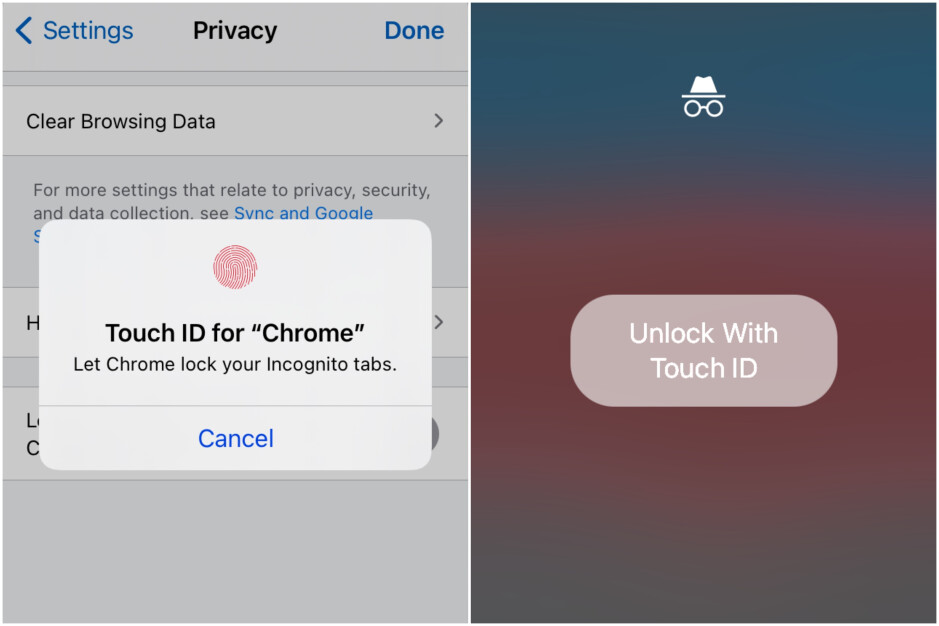
Bạn có thể tắt tính năng này bằng cách đi tới Cài đặt> Bảo mật và tắt”Khóa tab ẩn danh khi bạn đóng Chrome”.
Lưu ý: Chúng tôi không thích thực tế này rằng bạn cần phải nhấn vào nút”Mở khóa bằng Touch ID/Face ID”mỗi khi chúng tôi khởi chạy Chrome trước khi thực sự có thể đăng ký khuôn mặt hoặc dấu vân tay của chúng tôi, nhưng chúng tôi đoán điều này được thực hiện để bảo mật thêm trong trường hợp bạn mở trình duyệt Chrome của mình bằng Vô tình ẩn danh và bạn không muốn các tab hiển thị.
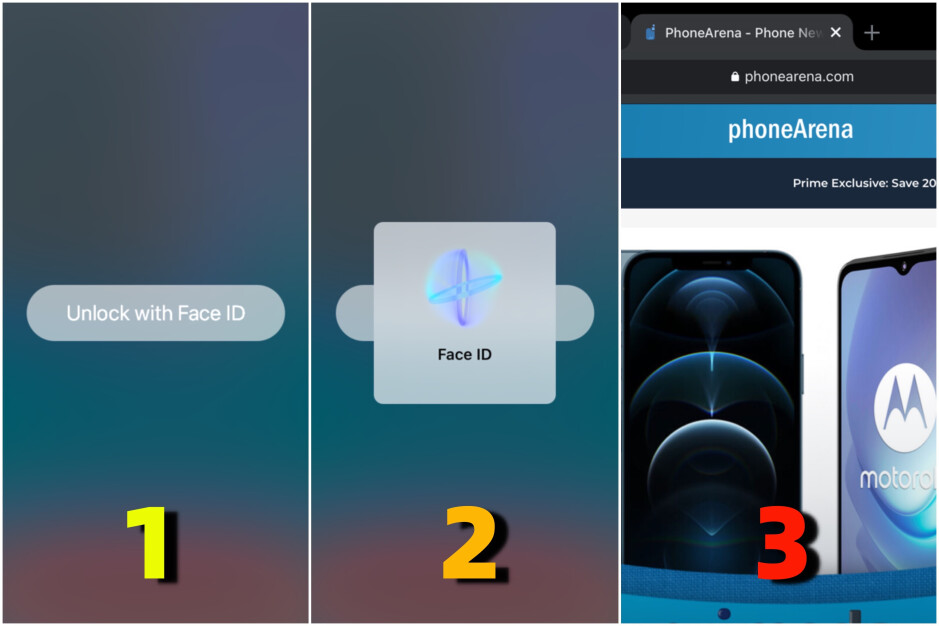
Bước 1 (nhấn vào”Mở khóa bằng Touch ID/Face ID”) làm cho quá trình mở khóa lâu hơn.
Nói chung, đây là một tính năng bảo mật nhỏ tuyệt vời nhằm mục đích giúp duyệt web của bạn an toàn hơn và bảo vệ thông tin cá nhân của bạn khỏi mọi người-không phải trang web. Đó là một mẹo nhỏ giúp nâng cao khả năng xác thực sinh trắc học trên điện thoại thông minh và máy tính bảng và khiến nó thậm chí còn có giá trị hơn so với trước đây.
